C盘清理指南:高效释放空间并避免误删(附详细步骤)
一、基础清理:利用系统自带工具
磁盘清理工具
操作步骤:右键点击C盘 → 选择“属性” → “磁盘清理” → 勾选“临时文件”“回收站”“Windows更新清理”等 → 点击“确定” 。
作用:清除系统缓存、临时文件、旧版更新文件等,可释放数GB空间。
存储感知功能
开启方法:设置 → 系统 → 存储 → 开启“存储感知” → 配置自动清理频率(如每天/每周)或点击“立即清理” 。
优势:自动删除临时文件、回收站内容等,适合长期维护。
清理临时文件夹
路径:按 Win+R → 输入 %temp% → 全选并删除所有文件(需关闭其他程序) 。
注意:部分文件可能提示占用,跳过即可。
Desktop、文档、图片、音乐、视频、图库等文件迁移到D盘
一、基础迁移方法:通过系统属性修改路径
创建目标文件夹
在D盘新建对应文件夹(例如 D:\Desktop、D:\Documents、D:\Pictures、D:\Music